Kā atslēgt grupas īsziņas Android 11

Atslēdziet grupas īsziņas Android 11, lai kontrolētu paziņojumus ziņu lietotnē, WhatsApp un Telegram.
Vai atkal un atkal saņemat kļūdu “nevarēja ielādēt XPCOM”? Uzziniet, kā novērst Thunderbird XPCOM kļūdu, izmantojot pārbaudītu pieeju.
Lielākā daļa lietotāju dod priekšroku Thunderbird, nevis citiem e-pasta klientiem, jo tas ir atvērtā koda un pilnīgi bez maksas. Turklāt tas ir darbvirsmas e-pasta klients, kas var saglabāt visus datus jūsu lokālajā datorā ar atbilstošiem iestatījumiem. Lai gan Thunderbird izmantošanai ir daudz priekšrocību, tas nav brīvs no trūkumiem. Tāpat kā citās e-pasta lietojumprogrammās, arī tajā var būt kļūdas.
Viena no šādām kļūdām ir XPCOM kļūda. Bieži vien, atverot Thunderbird, jūs saskaraties ar kļūdas ziņojumu, kurā teikts “nevarēja ielādēt XPCOM”. Ja tiek parādīta šī kļūda, jūs nevarēsit turpināt darbu ar šo e-pasta lietojumprogrammu. Tāpēc šajā brīdī jums ir jāatbrīvojas no šīs kļūdas. Bet kā jūs to darītu?
Turpiniet lasīt, lai uzzinātu, kā novērst Thunderbird XPCOM kļūdu. Bet vispirms apskatiet kļūdu un tās iemeslu.
Lasiet arī: Android alternatīvas Mozilla Thunderbird
XPCOM kļūda un tās iemesli
XPCOM apzīmē Cross-Platform Component Object Model. Varat to saukt par alternatīvu Microsoft Component Object Model (COM) no Mozilla. Tās mērķis ir ļaut programmētājiem iekļaut un savienot pielāgotus līdzekļus ietvaram. XPCOM atbalsta arī vairāku valodu saistīšanu.
Papildus Firefox lietotājiem Thunderbird lietotāji var saņemt arī XPCOM ielādes kļūdas. Mēģinot atvērt Thunderbird pēc datora restartēšanas, tiek parādīta šī kļūda. Tas var notikt dažādu iemeslu dēļ. Pirmais iemesls ir bojāta instalācija. Ja Thunderbird instalēšanas process netiek veikts pareizi, tajā var parādīties XPCOM kļūda.
“Nevarēja ielādēt XPCOM” programmā Thunderbird var parādīties arī neveiksmīga Thunderbird atjauninājuma dēļ. Ja neizdodas precīzi lejupielādēt Thunderbird atjauninājumu, veco un atjaunināto failu sajaukums tiek saglabāts jūsu Thunderbird programmas mapē. Tā rezultātā, mēģinot piekļūt e-pasta lietojumprogrammai, tiek parādīta XPCOM kļūda.
Kā novērst Thunderbird XPCOM kļūdu
Neatkarīgi no tā, kāds ir XPCOM kļūdas iemesls, kas turpina parādīties ekrānā, mēģinot palaist Thunderbird, vienīgais pārbaudītais risinājums problēmas novēršanai ir veikt tīru atkārtotu instalēšanu. Šajā procesā jums ir atkārtoti jāinstalē Thunderbird un jānoņem šīs e-pasta lietojumprogrammas programmas faili.
Bet, neuztraucieties! Ja varat stingri ievērot šo rokasgrāmatu, varat saglabāt savus profila datus, piemēram, e-pasta adreses, kontus, paplašinājumus utt.. Šeit ir sniegts soli pa solim Thunderbird XPCOM kļūdas novēršanas process, veicot tīru Thunderbird atkārtotu instalēšanu.
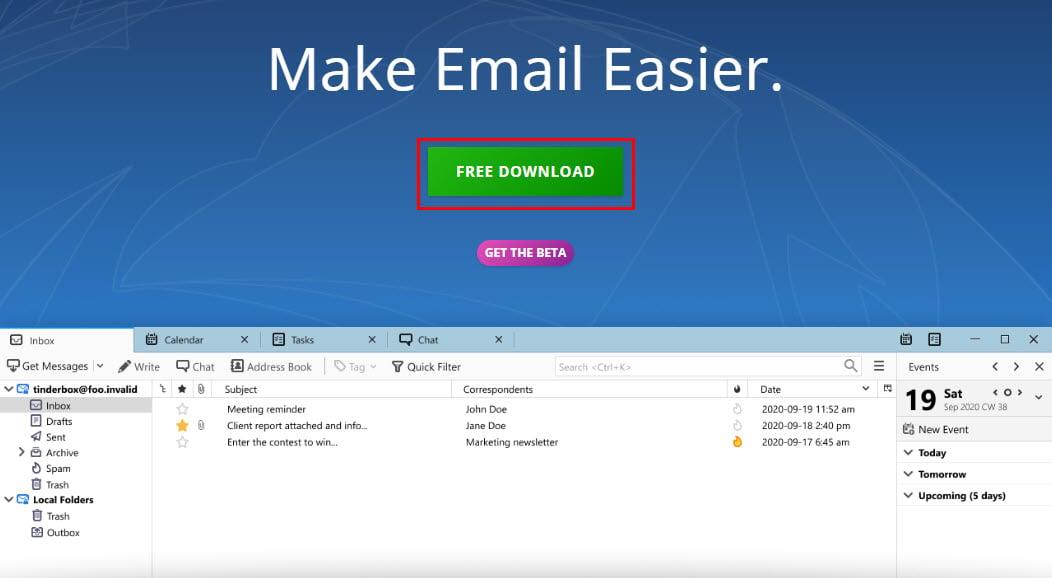
Kā bez maksas lejupielādēt Mozilla Thunderbird
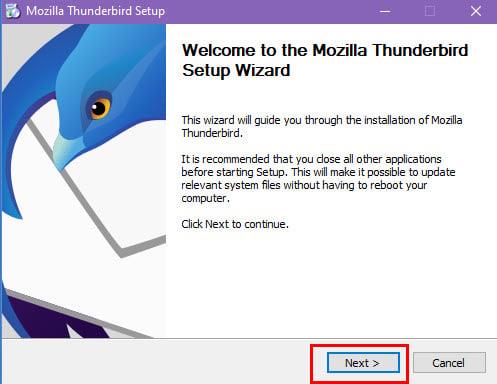
Kā novērst Thunderbird XPCOM kļūdu, atkārtoti instalējot Thunderbird
Atcerieties: tīrai atkārtotai instalēšanai izmantojiet tikai iepriekš minēto metodi. Šim procesam neizmantojiet trešās puses instalētāju vai pat Thunderbird atinstalētāju. Izmantojot jebkuru no tiem, var neatgriezeniski izdzēst jūsu Thunderbird datus, tostarp e-pastus, saglabātās paroles, paplašinājumus un citus pielāgotus iestatījumus. Neatgriezeniski dzēstos Thunderbird datus nevar atgūt, ja vien neesat tos dublējis ārējā ierīcē.
Secinājums
Firefox lietotājiem XPCOM kļūdas saņemšana ir izplatīta parādība. Šī kļūda var rasties tīmekļa pārlūkprogrammā un tās e-pasta klienta nosaukumā Mozilla Thunderbird. Kad tā parādīsies pakalpojumā Thunderbird, jūs nevarēsit izmantot šo lietojumprogrammu, radot nopietnas neērtības.
Lai uzzinātu, kā novērst Thunderbird XPCOM kļūdu, izlasiet šo rakstu. Šeit es apspriedu šīs problēmas iemeslu un to, kā jūs varat to pārvarēt. Kopīgojiet to ar draugiem, kuri izmanto Thunderbird, lai viņi varētu viegli tikt galā ar šo problēmu, ja tā rodas.
Vai jūs zināt kādu citu metodi, kā noteikt, ka nevarēja ielādēt XPCOM kļūdu? Ierakstiet to komentāros, lai citi varētu zināt. Izlasiet arī par veidiem, kā novērst, ka Thunderbird nesaņem vai nenosūta e-pastus .
Atslēdziet grupas īsziņas Android 11, lai kontrolētu paziņojumus ziņu lietotnē, WhatsApp un Telegram.
Atverot sākumlapa jebkurā pārlūkā, vēlaties redzēt savas iecienītās lietas. Kad sākat lietot citu pārlūku, vēlaties to iestatīt pēc savas gaumes. Iestatiet pielāgotu sākumlapu Firefox Android ar šiem detalizētajiem soļiem un uzziniet, cik ātri un viegli tas var tikt izdarīts.
Tālruņu pasaulē, kur tehnoloģijas nepārtraukti attīstās, Samsung Galaxy Z Fold 5 izceļas ar savu unikālo salokāmo dizainu. Taču, cik futuristisks tas būtu, tas joprojām balstās uz pamata funkcijām, ko mēs visi ikdienā izmantojam, piemēram, ierīces ieslēgšanu un izslēgšanu.
Mēs esam pavadījuši nedaudz laika ar Galaxy Tab S9 Ultra, un tas ir ideāls planšetdators, ko apvienot ar jūsu Windows PC vai Galaxy S23.
Izmantojiet jautrus filtrus jūsu Zoom sanāksmēs. Pievienojiet halo vai izskatieties pēc vienradža Zoom sanāksmē ar šiem smieklīgajiem filtriem.
Vēlaties izveidot drošu OTT pieredzi bērniem mājās? Izlasiet šo ceļvedi, lai uzzinātu par Amazon Prime Video profiliem bērniem.
Lai izveidotu atkārtotus pasākumus Facebook, dodieties uz savu lapu un noklikšķiniet uz Pasākumiem. Pēc tam pievienojiet jaunu pasākumu un noklikšķiniet uz Atkārtota pasākuma pogas.
Kā konfigurēt reklāmu bloķētāja iestatījumus Brave pārlūkā Android, sekojot šiem soļiem, kurus var izpildīt mazāk nekā minūtē. Aizsargājiet sevi no uzmācīgām reklāmām, izmantojot šos reklāmu bloķētāja iestatījumus Brave pārlūkā Android.
Jūs varat atrast vairākus paplašinājumus Gmail, lai padarītu savu e-pasta pārvaldību produktīvāku. Šeit ir labākie Gmail Chrome paplašinājumi.
Ja neesi pārliecināts, kas ir ietekme, sasniegšana un iesaistīšanās Facebook, turpini lasīt, lai uzzinātu. Apskati šo vieglo skaidrojumu.







